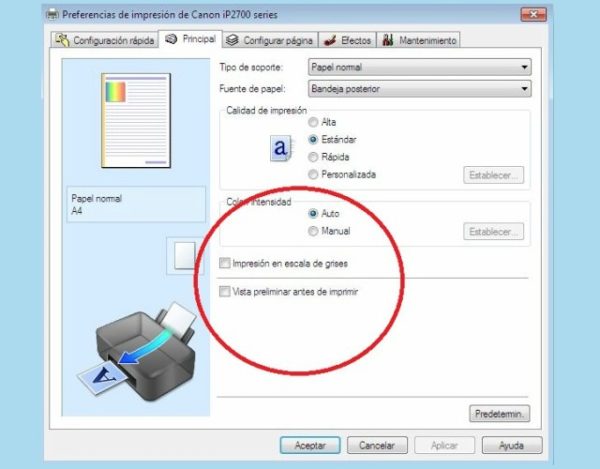Imprimir a fotografías es de lo más fácil, tan solo tienes que comprender y seguir al detalle cada paso. Los mismos te serán indicados en este artículo, para que te sea sencillo.
Lo ideal es que, desde un equipo con Windows, te pongas mano a la obra usando el tipo de papel y los ajustes correctos para el trabajo de impresión. Ello complementará miles de ideas para imprimir.
Pasos para imprimir a fotografías
- En primer lugar, cargue papel fotográfico en la bandeja principal. Asimismo, ajuste las guías de ancho del papel para que queden contra los bordes del papel.
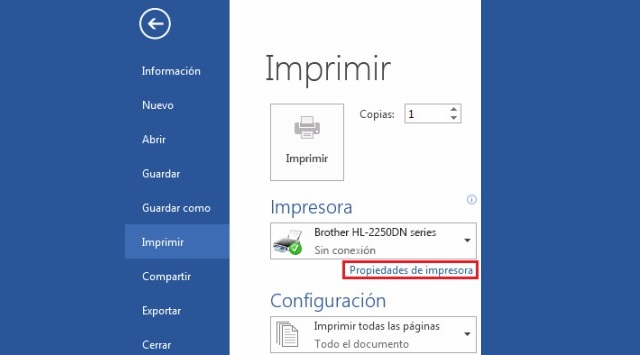
De seguir todos los pasos al detalle, se podrá conseguir resultados óptimos.
- Luego, dele apertura a la ventana de impresión y las propiedades del documento para configurar el trabajo. Con antelación, edite la foto para mejorar los colores, brillo, contraste y cualquier otro ajuste necesario.
Haga click con el botón derecho en la foto, seleccione Abrir con y luego seleccione el Visualizador de fotos de Windows o Paint. - Después, dentro de Archivo o en el ícono del menú, y luego haga click en Imprimir. Te llevará a la configuración general del trabajo de impresión.

Si su impresora tiene una bandeja exclusiva para papel fotográfico, consulte la guía del usuario para saber cómo imprimir desde esa bandeja.
- Abra la ventana de propiedades para acceder a mayores ajustes y diríjase hacia Opciones y, por consiguiente, a Propiedades de la impresora. Y así sucesivamente, en Preferencias.
- Posteriormente, encuentre y use la configuración del trabajo de impresión para fotos en la ventana de Propiedades del documento. Los nombres de menús y opciones de impresión disponibles varían según la impresora.
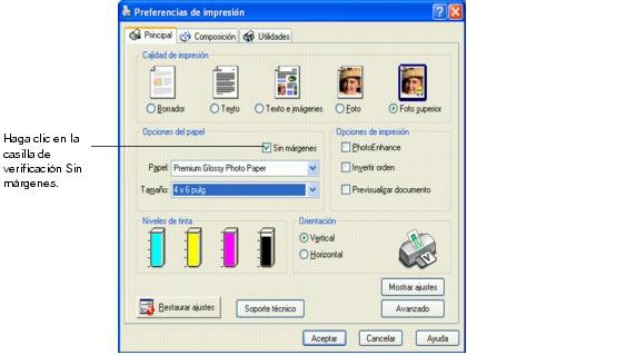
El Visualizador de fotos de Windows no viene con Windows 10 y fue reemplazado por la Aplicación fotos.
- A continuación, sustituya los ajustes de color y calidad. Así, tendrá mejores resultados de impresión para las fotos.
- Haga un click en Aceptar y, luego, en Imprimir. ¡Y listo! la labor queda por completo realizada.
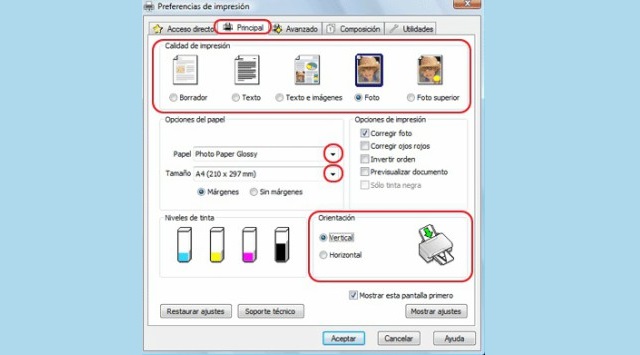
Si la ventana de propiedades del documento tiene una pestaña de Atajos de impresión, seleccione un acceso directo con los ajustes que desee.
Ante todo lo indicado, te vamos a dejar cerca un contenido audiovisual sobre esto. De ese modo, lograrás tener algún consejo y actual referencia, para que lleves a cabo: